Se una serie di righe di testo sempre uguali risulta noiosa per i destinatari, è possibile trasformare il messaggio in un'opera visualmente interessante usando cinque diversi tipi di elementi grafici.
È consigliabile limitare le dimensioni o il numero di elementi grafici che si includono, per evitare di aumentare troppo le dimensioni del messaggio di posta elettronica.
Per inserire elementi grafici nei messaggi in Outlook per PC, usare la procedura seguente.
-
Comporre un nuovo messaggio di posta elettronica oppure rispondere o inoltrare un messaggio di posta elettronica esistente.
-
Se la bozza di messaggio di posta elettronica viene aperta nel riquadro di lettura, fare clic su Disancora per aprire il messaggio in una nuova finestra.
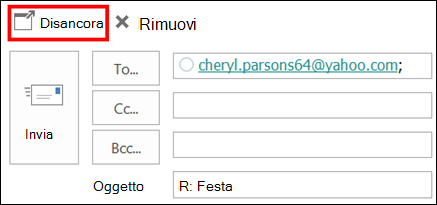
-
Fare clic nel corpo del messaggio. Nel gruppo Illustrazioni del menu Inserisci scegliere una delle opzioni.
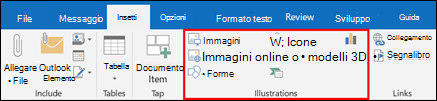
-
Immagini Individuare la cartella in cui è salvata l'immagine desiderata, selezionare l'immagine e quindi fare clic su Inserisci. È possibile ridimensionare o ruotare l'immagine usando i punti di manipolazione presenti sui bordi. Per modificare le opzioni dell'immagine, fare clic con il pulsante destro del mouse su di essa e quindi scegliere un comando.
-
Immagini online Scegliere immagini da Bing Immagini.
Quando si cercano ClipArt e immagini online, si viene indirizzati a Bing. L'utente è tenuto a rispettare il copyright e il filtro delle licenze di Bing facilita la scelta delle immagini da usare.
Nuovo! Se si usa Outlook come parte di un abbonamento a Microsoft 365, è ora possibile inserire GIF animate nei messaggi di posta elettronica usando l'opzione Immagini online .

-
Forme Fare clic su una forma. Per modificare le opzioni della forma, fare clic con il pulsante destro del mouse su di essa e quindi scegliere un comando.
-
SmartArt Selezionare un layout per un elemento grafico SmartArt e quindi fare clic su OK. Fare clic sull'elemento grafico SmartArt per aggiungere testo. Per modificare le opzioni SmartArt, fare clic con il pulsante destro del mouse sull'elemento grafico SmartArt e quindi scegliere un comando.
-
Grafico Selezionare un tipo di grafico e quindi fare clic su OK. Nel foglio di lavoro di Excel visualizzato immettere i dati per il grafico. Per chiudere il foglio di calcolo, fare clic sul pulsante Excel e quindi fare clic su Chiudi. Per modificare le opzioni relative ai grafici, fare clic con il pulsante destro del mouse sul grafico e quindi scegliere un comando.
-
Schermata Fare clic su una delle anteprime delle immagini oppure su Ritaglio schermata. Selezionare l'area della schermata che si vuole acquisire.
-
Altri strumenti per rendere più interessante il messaggio
WordArt
WordArt è testo decorativo combinato con effetti speciali.
-
Fare clic in corrispondenza del punto nel documento in cui si desidera inserire il testo decorativo nel messaggio e quindi fare clic su Inserisci > WordArt.
GIF animate
È possibile aggiungere gif animate ai messaggi di posta elettronica inserendo una GIF animata usando Inserisci immagine o un componente aggiuntivo del provider di GIF preferito, come GIPHY o Gfycat.
Modifica dello sfondo di un messaggio
Per ravvivare lo sfondo del messaggio, vedere Aggiungere un colore di sfondo, una sfumatura, una trama, un motivo o un'immagine per un messaggio.
Vedere anche
Disegnare una linea decorativa in Word o Outlook
Creare banner o elementi grafici personalizzati con modelli per Microsoft Designer










